MFC-J890DW
FAQ & Fehlerbehebung |
Überprüfen der Druckqualität
Wenn die Farben blass sind oder Streifen zu sehen sind oder Text auf den Ausdrucken fehlt, können verstopfte Druckkopfdüsen die Ursache sein. Drucken Sie den Testausdruck und sehen Sie sich das Düsenprüfmuster an.
DCP-J572DW/MFC-J491DW/MFC-J497DW
- Drücken Sie Einstellungen (Settings).
- Drücken Sie
 oder
oder  , um Folgendes auszuwählen:
, um Folgendes auszuwählen:- Wählen Sie [Geräteeinstell]. Drücken Sie OK.
- Wählen Sie [Wartung]. Drücken Sie OK.
- Wählen Sie [Druckqual. verb.]. Drücken Sie OK.
- Wählen Sie erneut [Druckqual. verb.] aus. Drücken Sie OK.
- Drücken Sie
 . Das Gerät druckt eine Testseite zur Überprüfung der Druckqualität aus.
. Das Gerät druckt eine Testseite zur Überprüfung der Druckqualität aus. - Prüfen Sie die Druckqualität der vier Farbblöcke auf der Testseite.
- Im Display wird eine Abfrage zur Druckqualität angezeigt. Sie haben die folgenden Möglichkeiten:
- Wenn alle Linien klar und deutlich zu sehen sind, drücken Sie
 , um [Nein] auszuwählen.
, um [Nein] auszuwählen. Die Druckqualitätsprüfung wird beendet.
- Falls Linien fehlen (siehe Schlecht unten), drücken Sie
 , um [Ja] auszuwählen.
, um [Ja] auszuwählen. OK
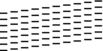
Schlecht

- Im Display werden Sie zur Überprüfung der Druckqualität der verschiedenen Farben aufgefordert. Drücken Sie
 oder
oder  , um das Muster (1 bis 4) auszuwählen, das dem Druckergebnis am ehesten entspricht, und drücken Sie dann OK.
, um das Muster (1 bis 4) auszuwählen, das dem Druckergebnis am ehesten entspricht, und drücken Sie dann OK. - Sie haben die folgenden Möglichkeiten:
- Wenn eine Druckkopfreinigung erforderlich ist, drücken Sie
 , um die Reinigung zu starten.
, um die Reinigung zu starten. - Wenn keine Druckkopfreinigung erforderlich ist, wird im Display automatisch wieder der Tinten- oder Wartungsbildschirm angezeigt.
- Nach Abschluss der Reinigung werden Sie gefragt, ob die Druckqualität erneut überprüft werden soll.
Drücken Sie
 [Ja], um die Druckqualitätsprüfung zu starten.
[Ja], um die Druckqualitätsprüfung zu starten. - Drücken Sie
 erneut. Das Gerät druckt erneut eine Testseite zur Überprüfung der Druckqualität aus. Prüfen Sie die Druckqualität der vier Farbblöcke auf der Testseite erneut.
erneut. Das Gerät druckt erneut eine Testseite zur Überprüfung der Druckqualität aus. Prüfen Sie die Druckqualität der vier Farbblöcke auf der Testseite erneut.
Falls sich die Druckqualität nach dem Reinigen nicht verbessert hat, setzen Sie eine neue Original-Brother-Ersatztintenpatrone für jede Farbe ein, bei der das Problem auftritt. Wiederholen Sie die Druckkopfreinigung. Wenn sich die Druckqualität danach nicht verbessert hat, wenden Sie sich an Ihren Brother-Servicepartner oder Ihren Brother-Händler. 
- WICHTIG
- Berühren Sie NICHT den Druckkopf. Das Berühren des Druckkopfes kann zu dauerhaften Schäden am Druckkopf und zum Verlust des Garantieanspruches führen.
Wenn eine Druckkopf-Düse verstopft ist, sind horizontale Streifen im Ausdruck zu sehen. 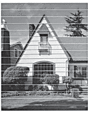
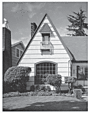
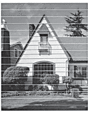
Nach der Reinigung der Druckkopf-Düse sind keine horizontalen Streifen mehr zu sehen.
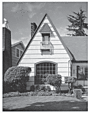
DCP-J772DW/DCP-J774DW/MFC-J890DW/MFC-J895DW
- Drücken Sie
 .
. - Drücken Sie [Start].Das Gerät druckt eine Testseite zur Überprüfung der Druckqualität aus.
- Prüfen Sie die Druckqualität der vier Farbblöcke auf der Testseite.
- Auf dem Touchscreen wird eine Abfrage zur Druckqualität angezeigt. Sie haben die folgenden Möglichkeiten:
- Wenn alle Linien klar und deutlich zu sehen sind, drücken Sie [Nein] und anschließend
 , um die Druckqualitätsprüfung zu beenden.
, um die Druckqualitätsprüfung zu beenden. - Falls Linien fehlen (siehe Schlecht nachstehend), drücken Sie [Ja].
OK
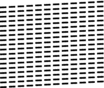
Schlecht

- Auf dem Touchscreen werden Sie zur Überprüfung der Druckqualität der verschiedenen Farben aufgefordert. Drücken Sie die Nummer des Musters (1 - 4), das dem Druckergebnis am besten entspricht.
- Sie haben die folgenden Möglichkeiten:
Wenn eine Druckkopfreinigung erforderlich ist, drücken Sie [Start], um die Reinigung zu starten.
- Wenn keine Druckkopfreinigung erforderlich ist, wird im Touchscreen automatisch wieder der Wartungsbildschirm angezeigt. Drücken Sie
 .
.
- Nach Abschluss der Reinigung werden Sie gefragt, ob die Testseite zur Überprüfung der Druckqualität erneut ausgedruckt werden soll. Drücken Sie [Ja] und dann [Start].Das Gerät druckt erneut eine Testseite zur Überprüfung der Druckqualität aus. Prüfen Sie die Druckqualität der vier Farbblöcke auf der Testseite erneut.
Falls sich die Druckqualität nach dem Reinigen nicht verbessert hat, setzen Sie eine Original-Brother-Ersatztintenpatrone für jede Farbe ein, bei der das Problem auftritt. Wiederholen Sie die Druckkopfreinigung.Wenn sich die Druckqualität danach nicht verbessert hat, wenden Sie sich an Ihren Brother-Servicepartner oder Ihren Brother-Händler. 
- WICHTIG
- Berühren Sie NICHT den Druckkopf. Das Berühren des Druckkopfes kann zu dauerhaften Schäden am Druckkopf und zum Verlust des Garantieanspruches führen.
Wenn eine Druckkopf-Düse verstopft ist, sind horizontale Streifen im Ausdruck zu sehen. 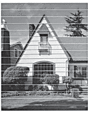
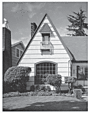
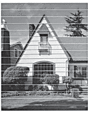
Nach der Reinigung der Druckkopf-Düse sind keine Streifen mehr zu sehen.
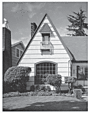
Rückmeldung zum Inhalt
Helfen Sie uns dabei, unseren Support zu verbessern und geben Sie uns unten Ihre Rückmeldung.
